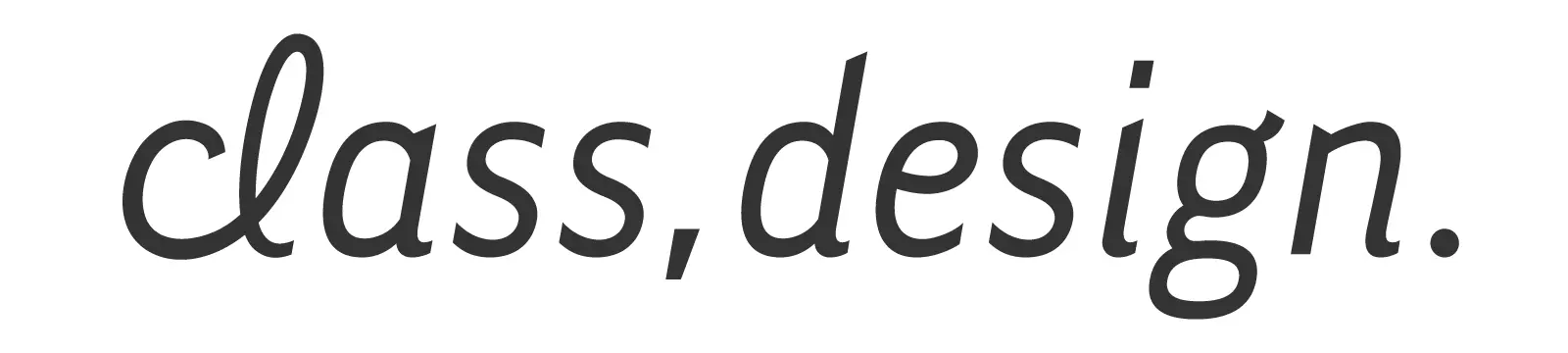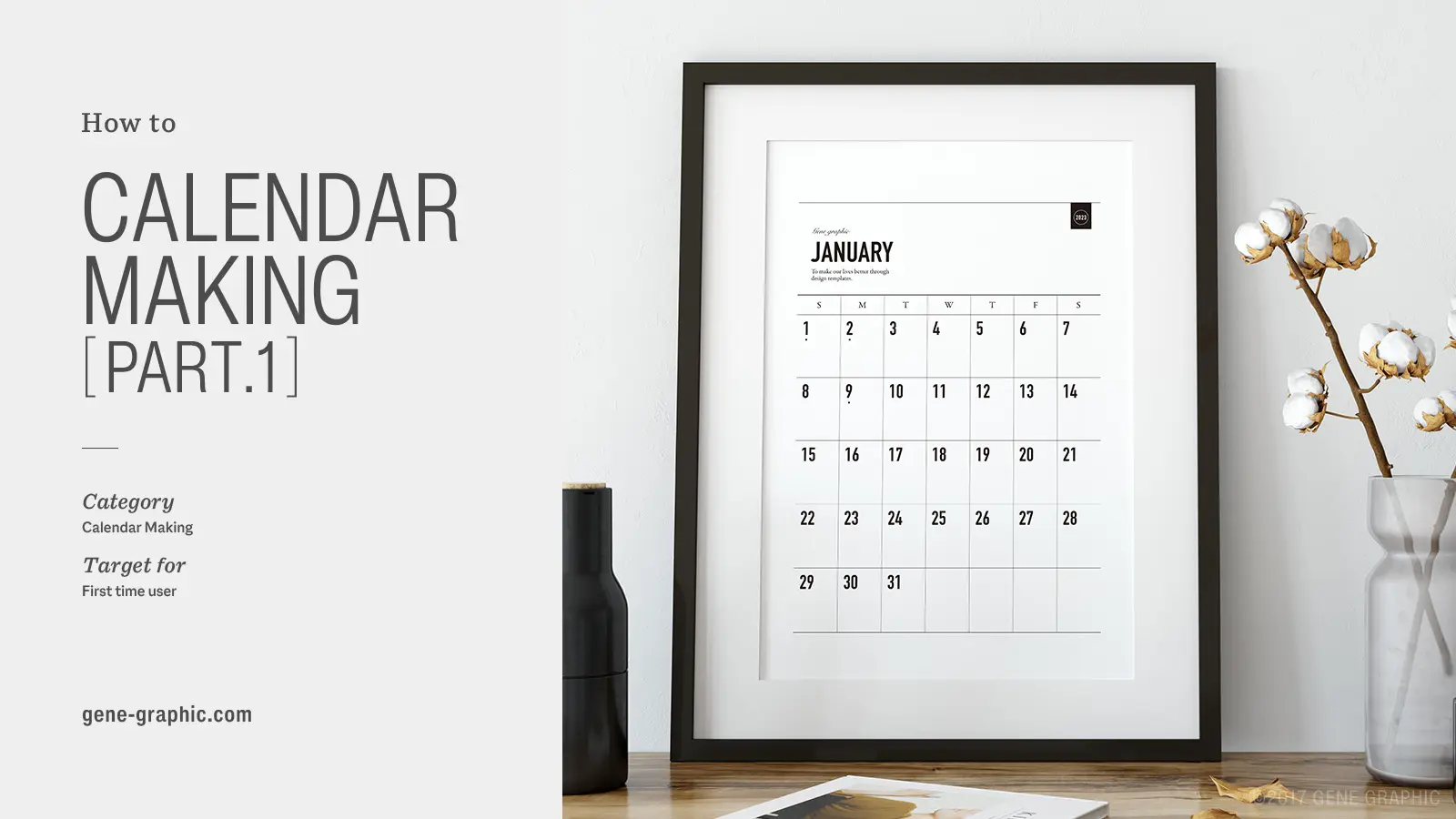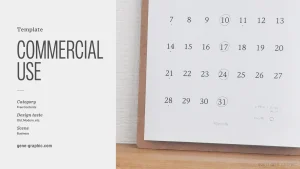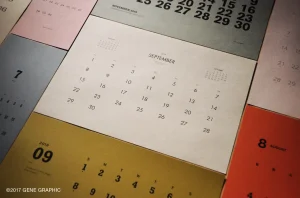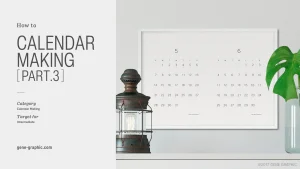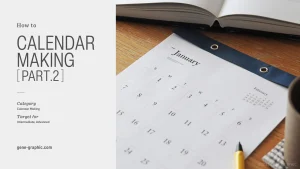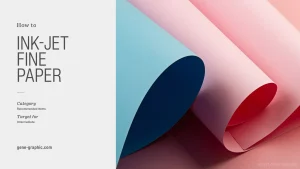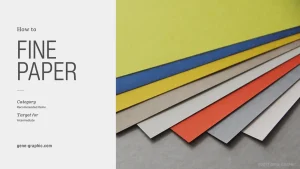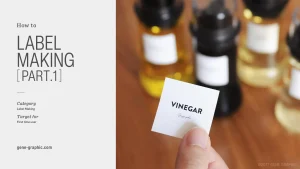class,design.(クラスデザイン)は、グラフィックデザイナーによるプリント素材サイトです。
他にはないスタイリッシュなデザインをお楽しみください。
こんな方におすすめ
- インテリアに合うカレンダーやラベルを探している
- お子様の誕生日や成長を記録したい
- プリンターを持っている
class,design. テンプレートの特徴
- 無料で使える!
テンプレート(プリント素材)はすべて無料でご利用いただけます。 - ハイクオリティ&多彩なデザイン
経験豊富なグラフィックデザイナーが「自分で使いたい!」と思うコンテンツを作りました。 - スマホ・PCからカンタンプリント
テンプレートは、PC・スマホ表示に対応。簡単な操作でプリントできます。 - A4サイズ&白黒データ
テンプレートは、扱いやすいA4用紙が基本。すべてのデザインに白黒データが用意されています。
ご利用前に利用規約を必ずご確認ください。個人用・商用ともに無料でご利用いただけますが、商用利用は利用申請が必要です。詳しくは下記ページをご覧ください。
カレンダー素材が無料で使える
当サイト class,design.(クラスデザイン)のカレンダーテンプレートは誰でも無料でご利用いただけます。
使い方は…
- カレンダーのデザインを選ぶ
- 気に入ったデザインをプリントして完成!
とっても簡単です。それではもう少し詳しく見ていきましょう。
STEP.1 まずはカレンダーのデザインを選ぶ
カレンダー選びのコツ


カレンダーの向き
当サイトのカレンダーは縦型と横型があります。お部屋のスペースや好みで選んでみてください。
カレンダーのサイズ
カレンダーテンプレートはA4サイズです。プリンターの設定次第でA3サイズやハガキサイズも印刷できるのでお部屋に合わせてアレンジしてみてください。
「枠あり」と「枠なし」
デザインには枠ありと枠なしがあります。見た目で選ぶのもいいですがスケジュールを書き込む量を基準に選んでもいいですね。スケジュールをたくさん書き込む人は、内容を混同しにくい枠ありがおすすめです。書き込む量が月に10件以下の人はオーソドックスな枠なしが見やすく、見た目もシンプルで美しいですよ。
「翌月表記」
一部のカレンダーは、翌月表記のあり・なしを選ぶことができます。よりシンプルなデザインがお好みの方は翌月表記なしがおすすめです。
お部屋の雰囲気に合わせる
下記のページではカレンダーデザインを、北欧、ナチュラル、インダストリアル、オールド、モダンの5種類のインテリアスタイルに分類しました。お部屋のインテリアスタイルが決まっている方は下記のページを参考にしてみるのもおすすめです。
STEP.2 気になったデザインはとりあえず確認
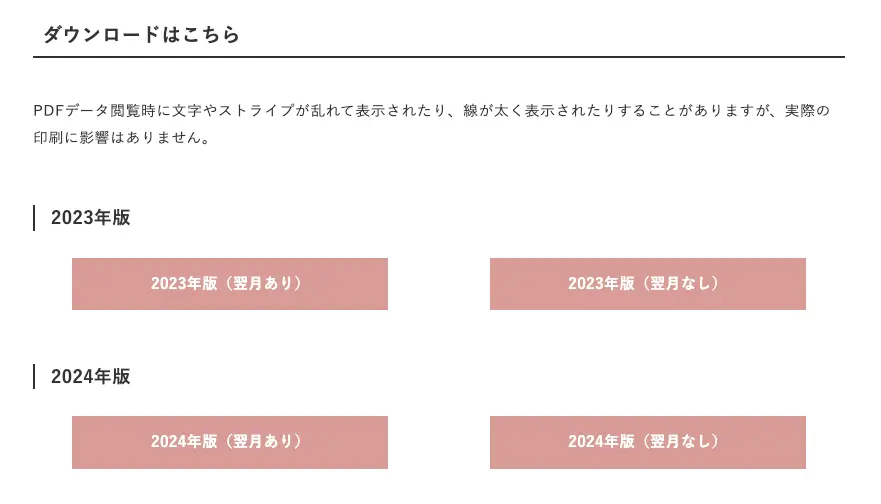
各カレンダーページのダウンロードボタンをクリックするとデザインデータが開きます。カレンダーのデザインによっては「翌月表記あり」と「翌月表記なし」の2パターンがあります。
デザインが決まったらいよいよプリントです。次のステップへ進みましょう。
STEP.3 必要なページだけプリント
class,design.のカレンダーテンプレートは、1ヶ月1ページで作られています。使いたい月だけプリントすることもできるので用途に合わせて使うことができます。
- 1年分を作りたいとき
1月〜12月までの12枚をプリントします。 - 指定の期間だけで作りたいとき
プリンターの設定で欲しい月を指定します。
例えば「子どもに夏休みの計画を立てさせたい!」と思ったら、7月と8月の部分だけを適当な紙にプリントして渡してあげましょう。必要な月だけ何枚でも作れるカレンダーなのでスケジュールを立てるにはもってこいです。
他にも次のようなアレンジができます。
年間カレンダー・2ヶ月分カレンダー
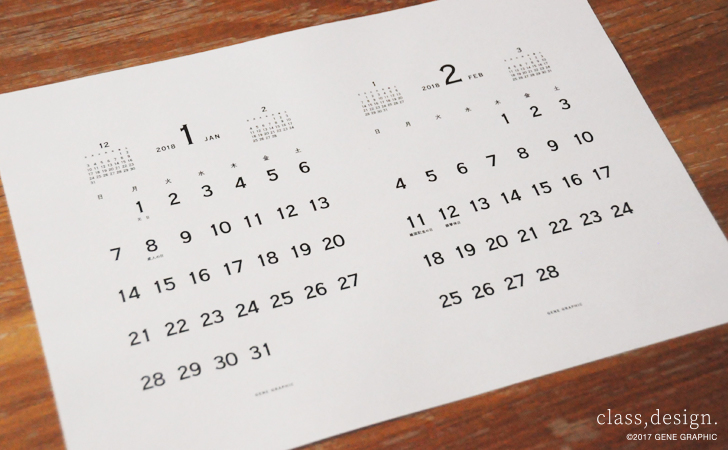
年間カレンダーや2ヶ月分カレンダーも作れます。A3用紙に12月分をプリントすればミニポスターサイズの年間カレンダーのできあがり。作り方は下記の記事で紹介しています。
2ヶ月分を並べて使う

画像はA3のポスターフレームに2ヶ月分を入れたところ。スケジュールを長期管理したい方には、このような横並び配置もおすすめ。当月、翌月を見やすく管理できます。ポスターフレームのガラスを外せば書き込むこともできますよ。
当サイトではこの他にもカレンダーのアレンジ方法を紹介しています。詳しくは下記の記事をご覧ください。
用紙を変えて楽しむ

「カレンダーは白い紙に印刷する」という決まりはありません。プリンターが対応している紙であれば、クラフト紙でもカラーペーパーでもOKです。好みの紙に印刷して素敵なインテリアアイテムを作りませんか?カレンダーにおすすめの用紙は下記で紹介しています。
STEP.4 飾り付け〜完成
カレンダーを飾り付ける
プリントした後は、下の画像のようにクリップボードで束ねたり、一枚ごとにポスターフレームに入れると見栄えも良く使いやすいです。いろいろな飾り方があると思うので、お部屋に合わせて楽しんでみてください。
クリップボードではさむ

とても簡単でおすすめなのが、クリップボードではさむスタイル。画像は、当サイトの作例でよく使っているPENCOのクリップボード。
レトロで大きなクリップが特徴的なこのクリップボードは、カレンダー12枚分を束ねてもしっかりホールドしてくれます。見た目がおしゃれなだけでなく機能的なアイテムなのでおすすめですよ。
クリップの色はゴールド・シルバー・ブロンズの3色で、それぞれボードの色や質感が異なります。
PENCOクリップボードの購入はこちら
その他の飾り付けアイテムはこちら

下記では、フォトフレーム、スタンド、クリップボードなどカレンダーの飾り付けに役立つアイテムをご紹介します。飾り付けにもこだわってとっておきのインテリアアイテムに仕上げましょう。
飾り付けも終えたら、完成!
- カレンダーのデザインを選ぶ
- 気に入ったデザインをプリントして完成!
最低限、紙とプリンターさえあれば、誰でも簡単におしゃれなカレンダーが作れます。自宅にプリンターがない方は、コンビニのコピー機でも作れるのでぜひ試してみてください。
その他のテンプレート
当サイトでは、ラベル素材以外にもカレンダー素材や誕生日の飾り付けに使えるバースデーポスターを無料公開しています。合わせてご利用ください。
ラベル


ラベルテンプレートとは、調味料・収納ケース・洗剤ボトル等に貼る内容物を記載したシールのテンプレートのこと。ラベル用紙に印刷〜カットすれば、生活がはかどりお部屋も整理整頓できます。
当サイトのカレンダーのデザインは、このラベルテンプレートを元に作られています。カレンダーとラベルを両方使うことでインテリアに統一感を生み出せるので、合わせて使うのもおすすめです。詳細はラベルのデザイン一覧・作り方ページをご覧ください。
バースデーポスター
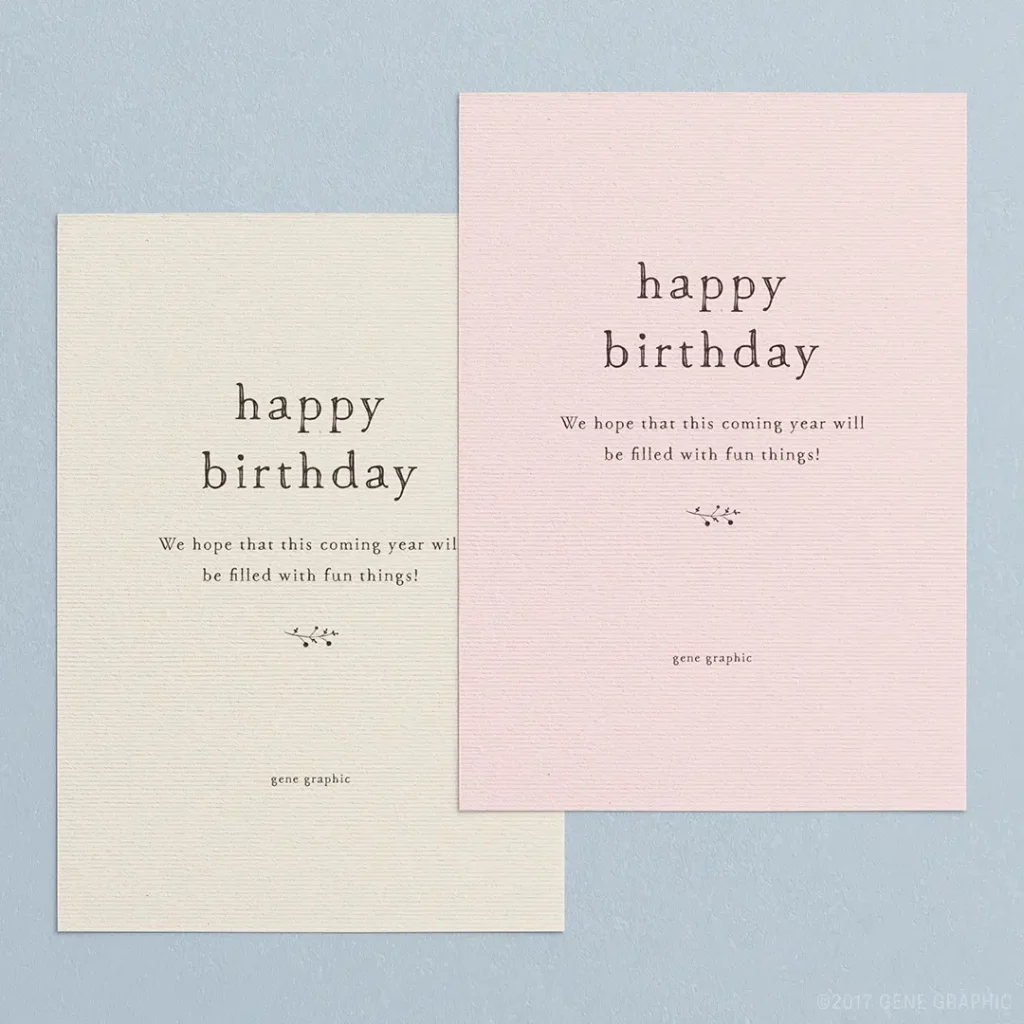
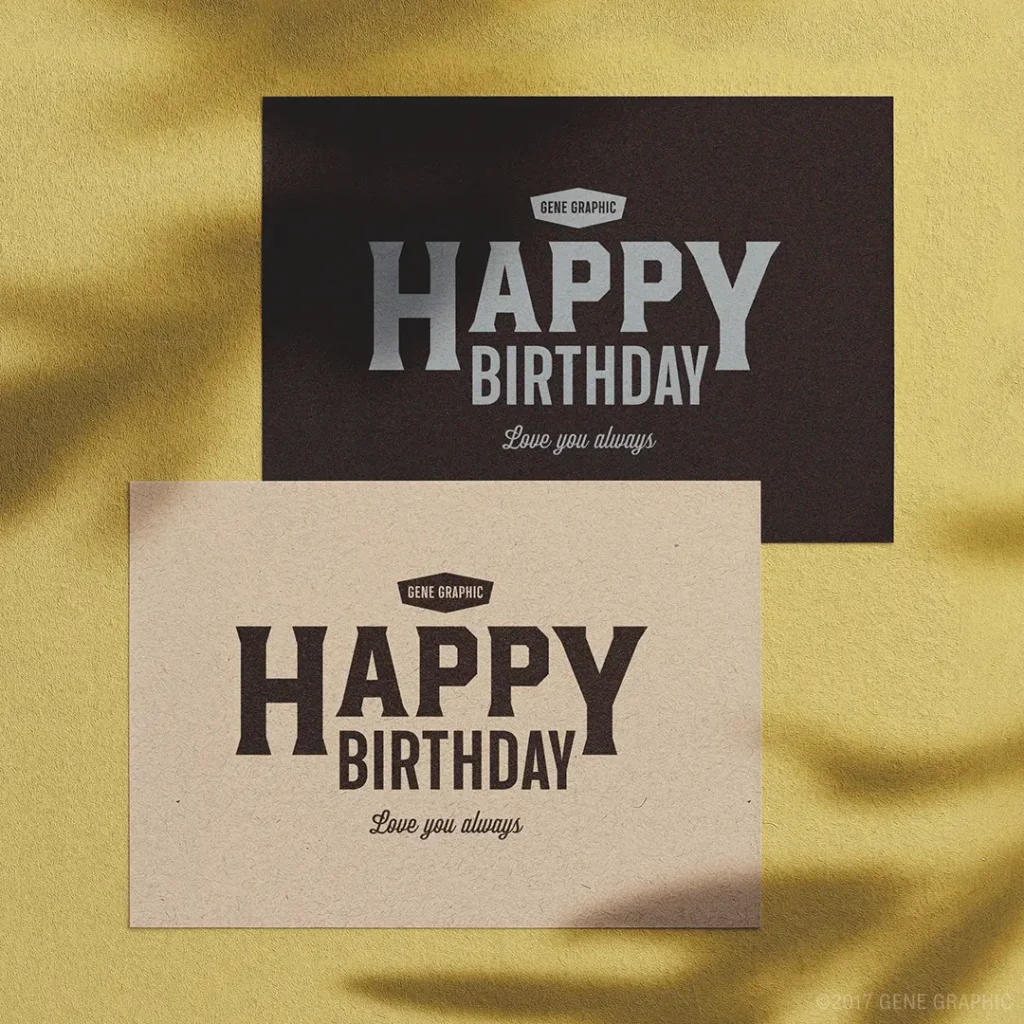
当サイトのシンプルなデザインはそのままに、誕生日パーティーに使える「HAPPY BIRTHDAY」のポスターを作りました。他のテンプレート同様、プリントするだけで簡単に作ることができます。ぜひご覧ください。